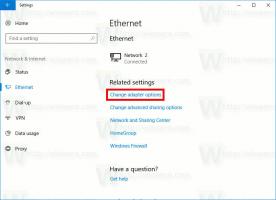Töltse le a Windows 10 1909-es verzióját, 2019. novemberi frissítést
A Windows 10 1909-es verziójának 2019. novemberi frissítésének letöltése
Mostantól letölthet ISO-képeket a Windows 10 1909-es verziójához, vagy telepítheti a Windows Update és a Media Creation Tool segítségével. A Microsoft a mai napon általánosan elérhetővé tette a Windows 10 1909-es verziójának 2019. novemberi frissítését.
Hirdetés
A Windows 10 1909-es verziója, kódneve „19H2”, egy kisebb frissítés kisebb fejlesztésekkel, amelyek elsősorban bizonyos teljesítményfejlesztésekre, vállalati szolgáltatásokra és minőségi fejlesztésekre összpontosítanak. Ma már hivatalosan is ismert Windows 10 2019. novemberi frissítés.
A végső build [jelenleg] a Windows 10 Build 18363.418.
A Microsoft a Windows 10 19H2 rendszert kumulatív frissítésként fogja szállítani a Windows 10 felhasználóknak, miután a fejlesztés befejeződik. A Windows 10 2019. májusi frissítés felhasználói számára normál frissítési csomagként lesz elérhető, akárcsak a Microsoft által a támogatott Windows 10 verziókhoz kiadott havi összesített frissítések.

Mától a novemberi frissítés elérhető azon ügyfelek számára, akik a legújabb kiadást szeretnék telepíteni. Íme, hogyan szerezheti be.
A Windows 10 1909-es verziójának 2019. novemberi frissítésének letöltéséhez
- Nyissa meg a Beállítások kb.
- Nyissa meg a Frissítés és biztonság > Windows Update menüpontot
- Válassza ki Frissítések keresése jobbra.
-
Ha megjelenik a Windows 1909-es verziója az elérhető frissítések listájában, választhat letöltés és telepítés Most.

Ha nem látja a „Funkciófrissítés a Windows 10 rendszerhez, 1909-es verzióra” elemet az eszközön, akkor számítógépe kompatibilitási problémája lehet, és a probléma megoldásáig biztonsági zárolás van érvényben.
Alternatív megoldásként érdemes letölteni egy ISO-képet, és a semmiből telepíteni a Windows 10 1909-es verzióját. A Windows Media Creation Tool segítségével letöltheti az ISO képfájlt, vagy közvetlenül frissítheti a beállításokat. Alternatív megoldásként közvetlenül is letöltheti az ISO-képet. Itt van, hogyan.
Töltse le a Windows 10 1909-es verzióját a Media Creation Tool segítségével
- Töltse le a Windows 10 Media Creation Tool legújabb verzióját innen: Töltse le a Windows 10 Media Creation Tool eszközt
- Futtassa az alkalmazást, és fogadja el a licencszerződést a következő lépéshez.

- Ha megjelenik a „Mit szeretne csinálni?” oldal, jelölje be a lehetőséget Hozzon létre telepítési adathordozót (USB flash meghajtó, DVD vagy ISO fájl) egy másik számítógéphez az alábbi képernyőképen látható módon.

- A következő oldalon, a „Nyelv, architektúra és kiadás kiválasztása” címen, kiválaszthatja a nyelvet, kiadás és gép architektúra a Windows 10. A Media Creation Tool kitölti ezeket az értékeket a jelenlegi operációs rendszerből, ezért gondosan ellenőrizze őket, mielőtt továbblép. Ha valami nem egyezik a preferenciáival, törölje a jelölést az „Ajánlott beállítások használata” jelölőnégyzetből, és módosítsa az értékeket a legördülő listákban.


- Végül a „Válassza ki a használni kívánt adathordozót” oldalon válassza az „ISO fájl” lehetőséget, és kattintson a Tovább gombra.
- Ezután a „Válassza ki a használni kívánt adathordozót” oldalon válassza ki az ISO fájlt, majd kattintson a Tovább gombra. A rendszer felkéri, hogy válasszon könyvtárat az ISO-fájl mentéséhez. Ez az!

Megjegyzés: Az ISO-kép a Windows 10 Home és Pro kiadásával együtt érkezik.
Mint már említettem, elkerülhető a Windows Media Creation Tool, és közvetlenül megszerezheti az ISO fájlt. Tessék!
Töltse le a Windows 10 1909-es verziójú ISO képeket
- Nyissa meg a Google Chrome-ot, és lépjen a következő oldalra: ISO képek letöltése.
- A rendszer felkéri a Windows Media Creation Tool letöltésére. Ne tölts le semmit. Ehelyett nyomja meg az F12 billentyűt a Developer Tools megnyitásához a Google Chrome-ban.

- A Fejlesztői eszközökben kattintson a Mobileszköz ikonra. Ezzel elindítja a Mobile Device Emulator funkciót.

- Kattintson a „Reszponzív” szövegre az emulált eszköz módosításához. Válassza ki iPad Pro a listáról.

- Kattintson a címsor melletti oldal újratöltési ikonra.
 Ez frissíti a letöltési oldalt.
Ez frissíti a letöltési oldalt. - Most már közvetlenül letöltheti az ISO-képet!

Nem fogja javasolni a Media Creation Tool telepítését.
Töltse le a hivatalos ISO-képet a Windows 10 1909-es verziójához
- Alatt Kiadás kiválasztása, válassza a Windows 10 2019. novemberi frissítése -> Windows 10 lehetőséget.

- Kattintson a megerősít gomb.
- A következő lépésben válassza ki a az operációs rendszerhez szükséges nyelv/MUI.

- Végül megkapja a 2019. novemberi frissítés 32 és 64 bites Windows 10 verzióira mutató hivatkozásokat.

Referenciaként lásd Hogyan állapítható meg, hogy 32 bites Windows vagy 64 bites Windows rendszert használ.
Érdekelheti az alábbi cikkeket:
- A Windows 10 1909-es verziójának (19H2) újdonságai
- Windows 10 Version 1909 rendszerkövetelmények
- A Windows 10 1909-es verziója 2019. novemberi frissítés
- Telepítse a Windows 10 1909-es verzióját helyi fiókkal
- Késleltesse a Windows 10 1909-es verzióját, és blokkolja a telepítést